音响怎样连接台式电脑 台式电脑音响线接口类型
更新时间:2024-07-15 14:41:07作者:yang
音响作为电脑配件的重要组成部分,连接台式电脑时需要选择合适的音响线接口类型,一般而言台式电脑音响线接口类型包括3.5mm音频接口、USB接口和蓝牙连接等,用户可以根据自己的需求和设备的情况选择合适的连接方式。不同的接口类型能够带来不同的音质效果和使用体验,因此在连接台式电脑音响时需要注意接口类型的选择。
具体步骤:
1.我们看到音响设备自带有两个插口,一个是USB插头,一个是金属插头,如图。

2.我们现在找到主机的后面,有三个圆形插口。其中中间的嫩绿色插口就是音频输出的插口,如图。

3.我们现在把圆形插头,插在中间圆形插口上,如图。

4.另外把USB插口插在主机后面任意一个USB插口上,如图。

5.现在我们回到显示器前,会看到有提示。选择输入设备类型,我们选择前喇叭,点击确定。
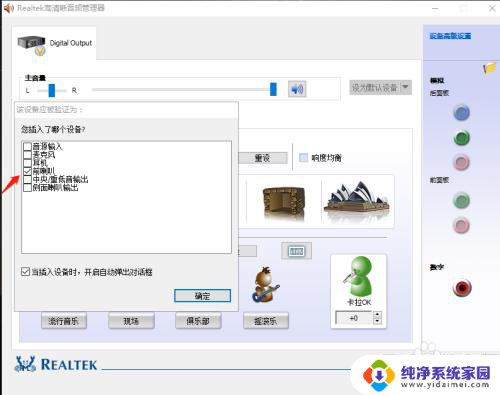
6.接着设置音响效果,然后点击确定,如图。
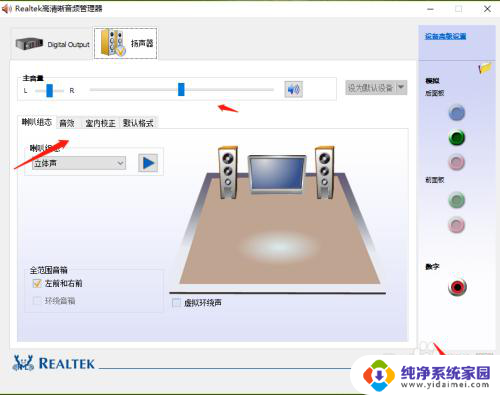
7.最后我们打开音响开关,看到音响设备已灯已经亮了。并且可以正常输出声音了,如图。

8.并且我们可以在在电脑硬件设备里看到音响设备,如图。
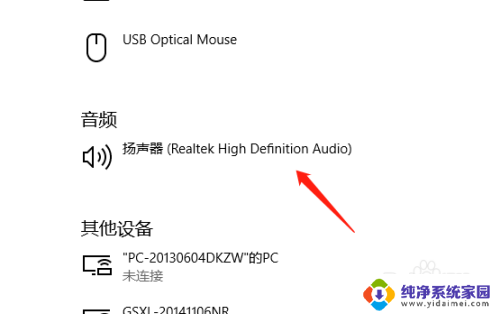
以上就是如何将音响连接到台式电脑的全部内容,如果有不懂的用户,可以按照小编的方法进行操作,希望能够对大家有所帮助。
- 上一篇: 动图怎么压缩小一点 动图压缩网站推荐
- 下一篇: 如何彻底删除百度搜索记录 百度搜索删除历史记录步骤
音响怎样连接台式电脑 台式电脑音响线接口类型相关教程
- 联想台式电脑怎么连接音响 台式电脑音响线接口类型
- 台式怎么连接音响 台式电脑音响线接口类型
- 音响插到电脑哪个孔 台式电脑音响线接口类型介绍
- 电脑机箱音频线插哪个孔 台式电脑音响线接口类型
- usb接口音响怎么连接电脑 台式电脑音响线接口图解
- 台式电脑连音响 台式电脑音响线连接方法
- 电脑音响怎么连接电脑主机 台式电脑音响线连接图解
- 台式电脑网络插口连接方法 台式电脑网线插头接口类型
- 电脑音频线怎么连接 台式电脑音响线连接方法步骤
- 台式电脑与音响连接没声音 音频线连接台式机和音响无声音怎么办
- 笔记本开机按f1才能开机 电脑每次启动都要按F1怎么解决
- 电脑打印机怎么设置默认打印机 怎么在电脑上设置默认打印机
- windows取消pin登录 如何关闭Windows 10开机PIN码
- 刚刚删除的应用怎么恢复 安卓手机卸载应用后怎么恢复
- word用户名怎么改 Word用户名怎么改
- 电脑宽带错误651是怎么回事 宽带连接出现651错误怎么办